コンドットスタッフのA山です。
みなさまごきげんいかがでしょうか。
今回はイラストレーターによる「フチドリ」のやり方のご紹介です。

頻出する「フチドリ」
デザインにおける「フチドリ」は実によく頻出する手法の一つです。カラフル・物が多い・にぎやか…そんな背景の上になにかを配置する際には、それらの要素にフチドリを施したいですよね。
この「フチドリ」、イラストレーターにおいてはいくつかやり方があります。それらの手法はそれぞれ「つくり」が異なるので、状況によっては使い分ける必要があります。
以下ではいくつかの「フチドリ」手法のやり方と特徴を順にご紹介いたしましょう。

①裏に回して線をつける
1つめはもっとも伝統的な手法ではないでしょうか。直観的で手順も簡便です。
まずフチドリしたいオブジェクトをその場にコピーします(編集>コピー から 編集>同じ位置にペースト)。それからコピーしたオブジェクトの線色をフチドリにしたい色にしましょう。
そうしたら、色を付けたオブジェクトを背面に送ってください(オブジェクト>重ね順>背面)。これで完了です。

フチドリの太さを変更したい場合は線幅を調整します。また、フチドリの太さとオブジェクトの形状によっては、フチドリ部分に色がはみ出てくる場合がありますので、フチドリ用オブジェクトの「塗り」もフチドリと同じ色に塗っておくのがいいでしょう。
なお、オブジェクトの形状によっては、線色に「トゲ」みたいなものが出てくる時があります。これは線パネルで「線端」と「角の形状」を丸形に変更することで回避できます。
②パス化して拡大する
2つめは少し手の込んだやり方です。
まずオブジェクトをその場にコピーするのは①と変わらないのですが、この時点で、文字オブジェクトであればアウトラインを取っておきましょう。普通の形状オブジェクトであれば、パスファインダーの「合成」機能で一つの形状に変換しておきましょう。
その後「パスのオフセット」機能(オブジェクト>パス>パスのオフセット)を用いて、オブジェクトを拡大します。拡大・縮小ツールではいけませんよ。
拡大幅はフチドリしたい太さに合わせます。その後、オブジェクトの「塗り」をフチドリしたい色に設定し、背面に送りましょう。これで完了です。
パスのオフセットを使用するさい、①と同じように「トゲ」が出てくる時があります。この場合は「パスのオフセット」の設定を「ラウンド」に変えてやりましょう。
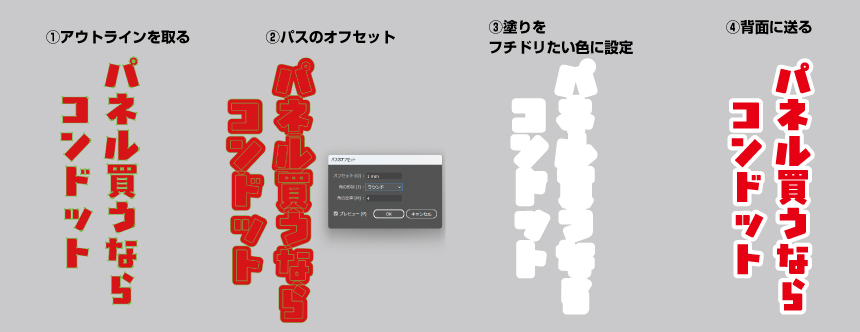
①②の違いですが、これは上記をお読みいただいてもわかる通り、②はフチドリにパスが設定される点です。①③のやり方だと、文字オブジェクトは文字のままですのでそもそも本体の文字がパスではなくフォントです。フチドリもフォント。通常オブジェクトの場合も「線」機能を活用してフチドリをしています。
ですから①は、フチの輪郭にはパスが存在していません。言ってみれば「見た目上フチドリしてあるだけ」という状態なんですね。
対して②はパスそのものを太らせてフチドリにしています。ですから、パスをいじればフチドリそのものの形状が変わります。ですので、フチドリに沿って異形カットするデータを制作しているときなんかは②がいいですね。
対して①の場合は、作業中で文字を打ち換える可能性があるときに適しています。文字を打ち換えたいとき、いちいち②のような作業をくりかえすとめんどくさいですよね。
③アピアランスパネルを利用する
最後は「アピアランスパネル」を使うやり方です。
「アピアランス」はイラストレーターにおいて重要な概念なのですが、かなり奥が深く、自在に活用するにはイラレ全般にわたる深い知識と経験が必要です。ぶっちゃけ、A山も完璧に理解・活用できているわけではありません。はっきり申し上げて初心者の方は踏み込まず、ある程度イラレをわかってから手を付けたほうがいい領域なのですが、今回の「フチドリ」を行う場合は手順も簡単で便利なので、この部分に絞ってご紹介いたしましょう。
まず「アピアランス」とは何かということについてですが、これはざっくりいうとイラレ上の「効果」のことです。イラレのオブジェクトはこの「効果」が重なり合ってできあがっております。そして「アピアランスパネル」はその「効果の重なり」をコントロールできるパネルなのです(それだけのものではありませんが)。
フチドリの手順は以下の通り。
まずオブジェクトを選択し、「アピアランスパネル」を出してください。出ていなければ、上部の「ウインドウ」メニューから出すことができます。しかるのち、左下の「新規塗りを追加」ボタンを押しましょう。すると、パネルに線と塗りの行が出現するはずです。ここでそれぞれの行を操作し、線色と太さ、塗りの色を好きなものに変更しましょう。ドロップダウンリストを使ってもいいし、「カラー」「線」パネルからでも変更できます。
さて、ここからがポイント。今の「アピアランスパネル」の状態ですが、これは線と塗りという「効果」の状態と重なり順を示しています。デフォルトでは線の行が塗りの行の上に位置しております。これはつまり、塗りの上に線が乗っかっている状態を示しているわけです。これをドラッグ&ドロップで動かして、塗りの下に線の行を持って行ってやりましょう。そうすると…
塗りの下に線が移動しました。これで「フチドリ」になります。
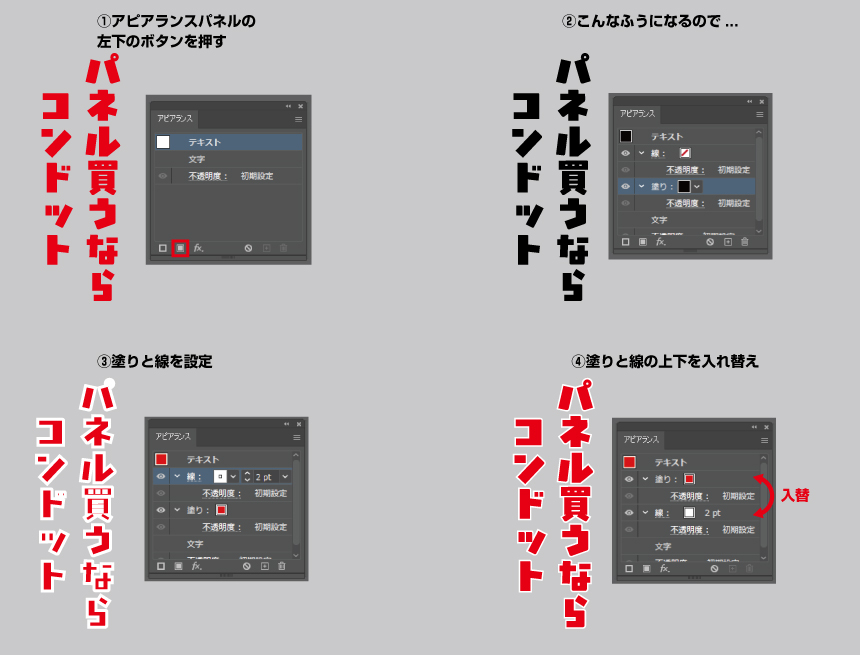
①の手順だと、文字を打ち換える際はフチドリ用オブジェクトも打ち換えてやることが必要だったのですが、このやり方だとダイレクトに文字の打ち換えもできます。便利ですね。
ただし、(①の手順でも実はそうだったのですが)文字オブジェクトのフチドリをパス化する、とか、もう1ステップ先の結果が欲しい場合は、内容がとたんに難解になります。そこまで触れていくともはや沼になっていきますので、今回は割愛いたします。みなさま各自調査お願いします(笑)。
と、いうことで今回もA山がお送りしました。
また会う日までお健やかにお過ごしください!

